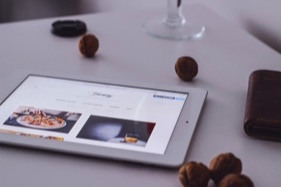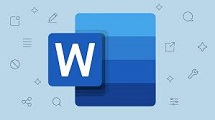Les solutions pour nettoyer votre ordinateur facilement
On entend toujours parler du nettoyage d’ordinateur PC. Mais comment faire cette opération en toute efficacité ? Voici une liste des meilleures méthodes qui permettent de rafraichir son ordinateur.
Penser à nettoyer son ordinateur c’est bien. Passer à l’action c’est mieux. Un grand nombre d’utilisateur connait bien que l’entretien de leurs machines est obligatoire. Le problème réside dans la méthode. Plusieurs logiciels et solutions existent mais rares sont qui ont prouvé une vraie efficacité. Aujourd’hui, nous allons vous montrer les moyens les plus adéquats pour tenir votre PC ou Mac en forme. Le nettoyeur intégré à Windows ou au système OS est votre 1er recours. Sans oublier aussi un des meilleurs programmes dans ce domaine : Ashampoo WinOptimizer. Suivez le reste de l’article afin de découvrir le mode d’emploi de chaque méthode.
Nettoyer votre PC sans logiciel
Les solutions classiques fonctionnent aussi. Et elles peuvent donner de meilleurs résultats. Avec le nettoyeur de Windows, vous n’avez rien à dépenser. C’est une méthode intégrée dans le système d’exploitation. L’utilisateur peut donc l’adopter au cas où il y a un problème qui apparait sur Windows : un plantage, une lenteur d’exécution ou tout autre symptôme. Si vous n’êtes pas un expert du domaine, ne touchez pas les fichiers système. Quelques documents sont indispensables à Windows et leur suppression provoquera des problèmes. Il suffit de sélectionner les fichiers temporaires ou ceux relatifs aux mises à jour. Ceci vous fera gagner beaucoup d’espace sur votre disque dur. Le lancement de cette méthode est très facile. Vous n’avez qu’à suivre les étapes suivantes.
- Ouvrez le poste de travail > Faites un clic droit sur le disque à nettoyer et choisissez l’onglet Propriétés
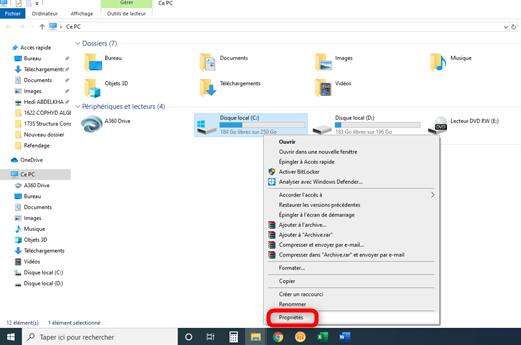
Choix du support à nettoyer
- Cliquez sur le bouton Nettoyage de disque
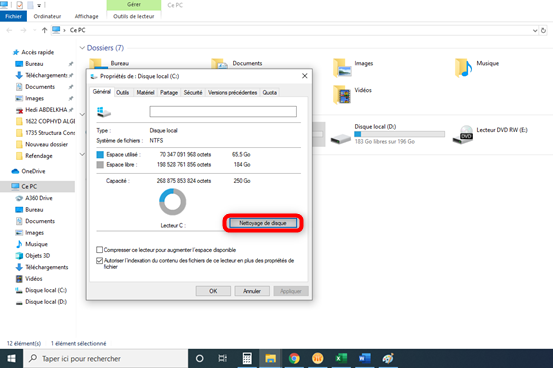
Accès au menu d’élimination des fichiers temporaires
- Sélectionnez les types de fichiers à éliminer et cliquez sur OK
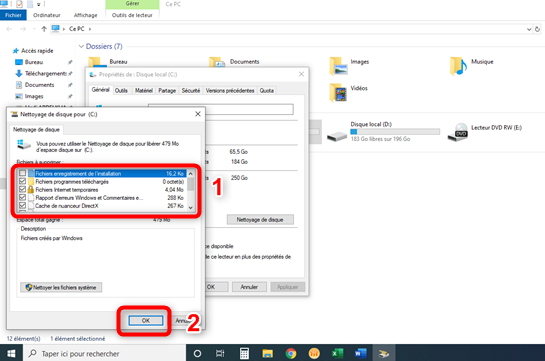
Nettoyer le disque dur sous Windows
Ashampoo WinOptimizer – Outil de nettoyer votre PC
Téléchargez gratuitement Ashampoo WinOptimizer en 1 clic pour nettoyer, optimiser, accélérer et protéger votre ordinateur PC Windows 7/8/10.
Nettoyer votre PC avec Ashampoo Winoptimizer
Les amoureux des logiciels de nettoyage vont bien profiter de cette méthode. Ashampoo Winoptimizer offre plusieurs avantages : temps d’accès très court, capacité à fouiller n’importe quel support de stockage, élimination complète des résidus et plein d’autres points forts. Pour ceux qui ne le possèdent pas, il y a une bonne nouvelle. Son fichier d’installation n’est pas volumineux. En lançant le logiciel, vous trouverez toutes les fonctionnalités triées sous forme de modules. Les développeurs d’Ashampoo ont pensé à créer un style d’affichage élégant pour leur produit. Ceci facilite le choix des instructions surtout pour les utilisateurs inexpérimentés. Si votre ordinateur est lent, suivez les étapes suivantes afin de le relancer.
- Lancez Ashampoo WinOptimizer > Appuyez sur le bouton Tous les Modules
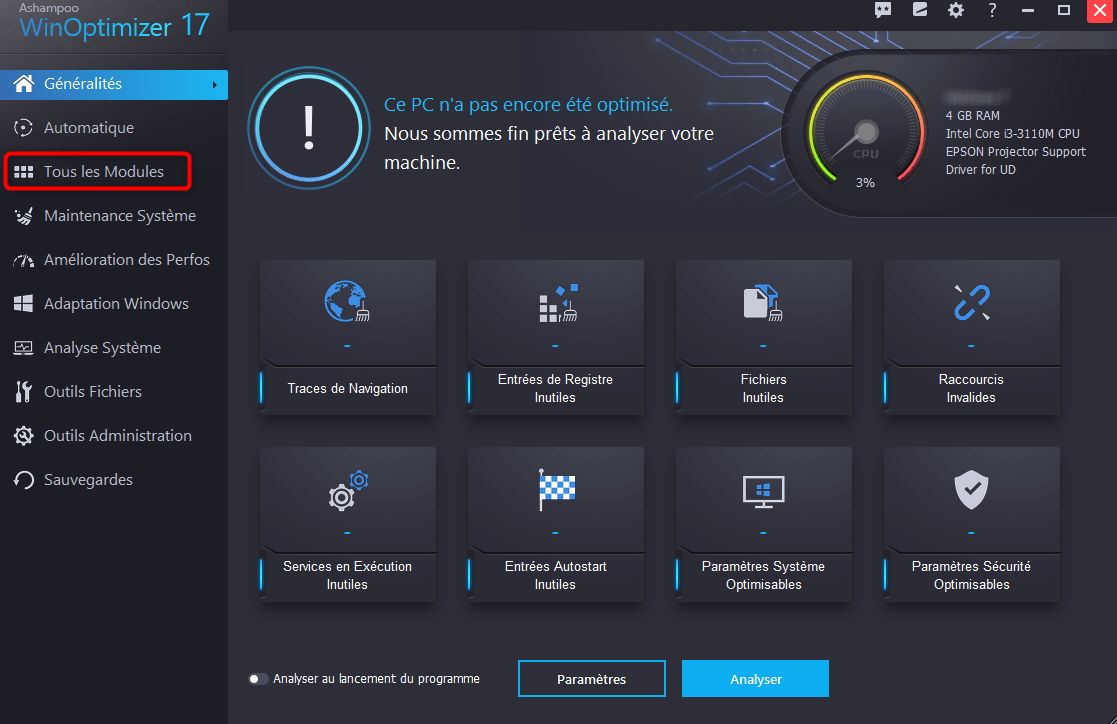
Accès aux fonctionnalités du logiciel
- Cliquez sur l’option Nettoyer votre Système
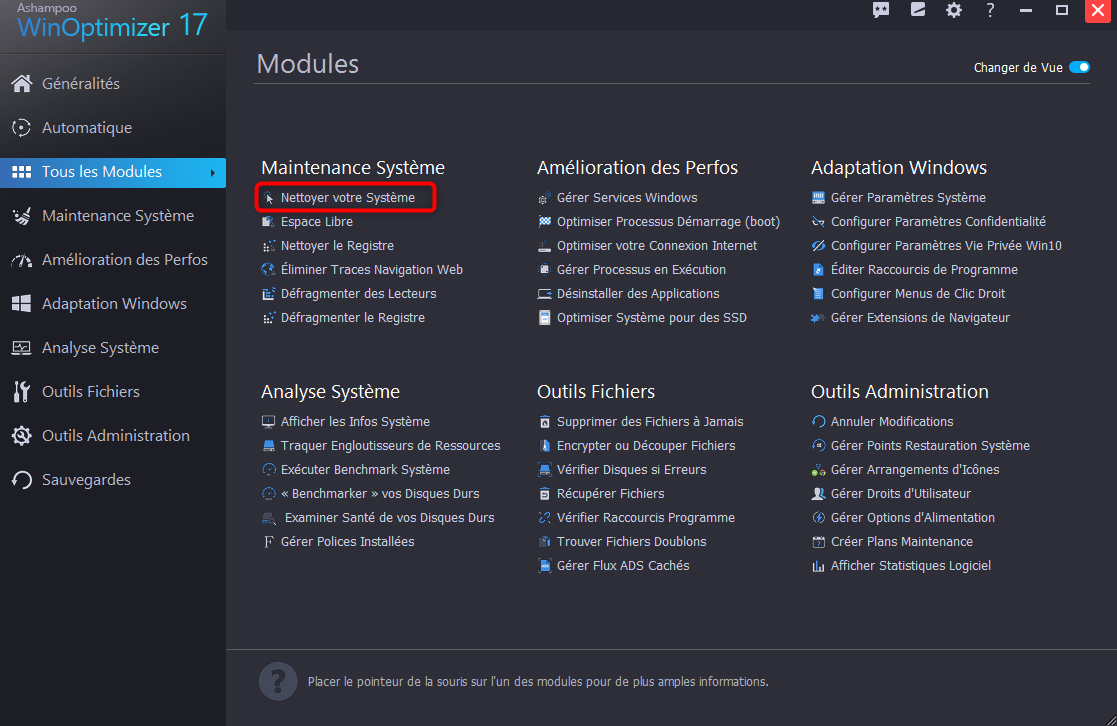
Lancement du module de nettoyage de Windows
- Supprimez les données affichées par le logiciel
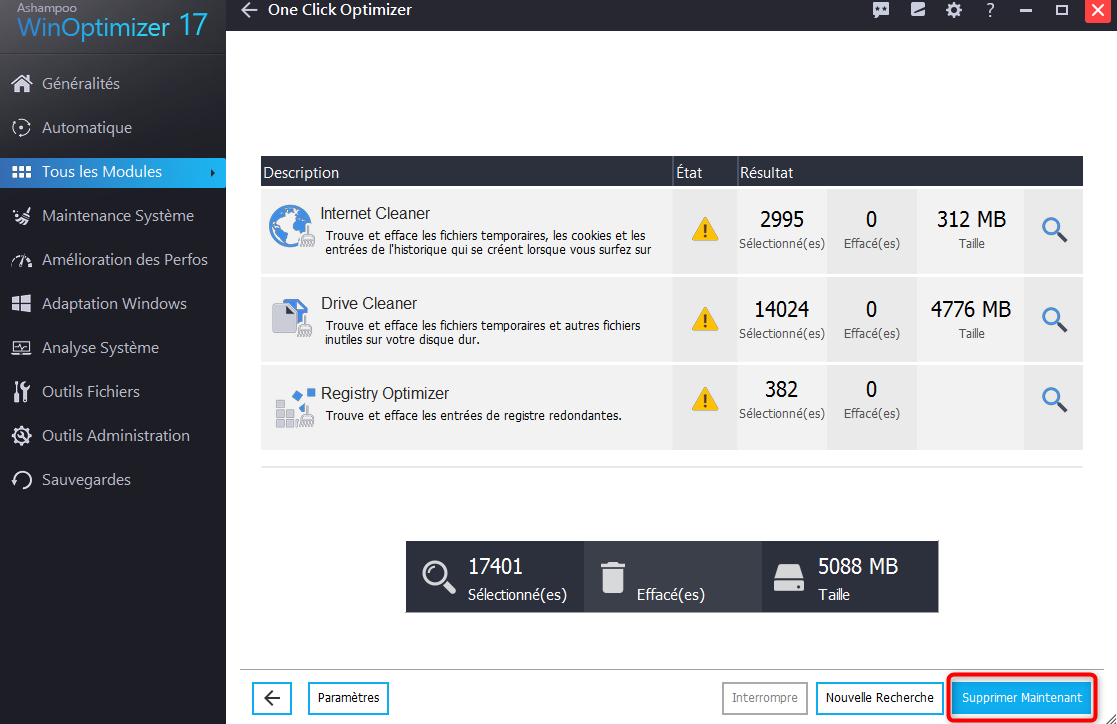
Lancement du nettoyage du disque dur
Nettoyer votre Mac
Mac ou Windows, le principe reste le même. Toutefois, la méthode de nettoyage diffère un peu sur l’ordinateur d’Apple. Le système OS permet à ses utilisateurs de réaliser plusieurs opérations sans l’obligation d’utiliser un logiciel. Libérer de l’espace disque, supprimer les fichiers et quitter les applications non compatibles sont des tâches essentielles pour maintenir en vie votre machine. Tous ces gestes doivent être adoptés manuellement. Vous pouvez suivre un tutoriel au cas où la tâche vous semble compliquée. En tout cas, le Mac vous fournit tout ce qui est nécessaire afin de le garder un excellent état. Ci-dessous la méthode à déployer afin de supprimer les données dont vous n’avez pas besoin.
- Ouvrez le Finder > Sélectionnez le dossier contenant les données à supprimer
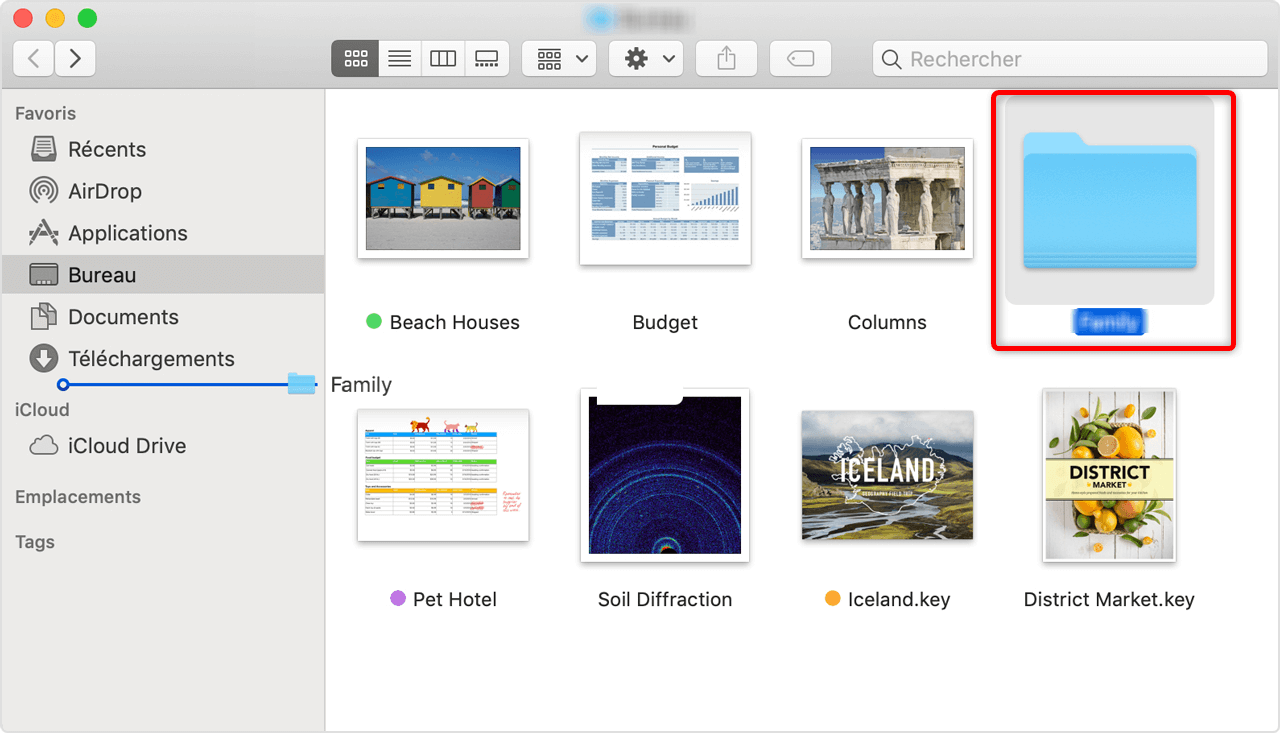
Ouverture du Finder
- Cliquez sur le cache afin de le supprimer
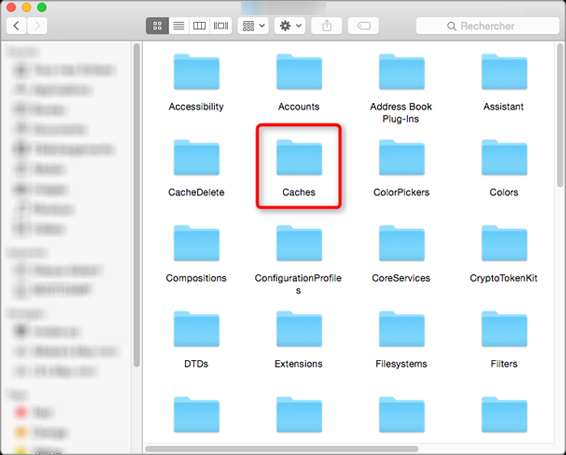
Suppression du cache
Conclusion
La règle est la même pour tout le monde : il faut nettoyer son PC ou Mac pour assurer son fonctionnement. Les outils intégrés dans ces deux systèmes sont connus par leur efficacité. Pour ceux qui cherchent une autre méthode. Nous leur recommandons de télécharger Ashampoo WinOptimizer. Il leur aidera dans l’opération de l’entretien.
Questions liées aux produits ? Contactez l'équipe Support à trouver une solution >